Facebook telah menjadi salah satu platform media sosial terbesar yang digunakan oleh jutaan orang untuk berbagi berbagai macam konten, termasuk video. Saat pertama kali menginstall aplikasi Facebook di perangkat Android, secara default setiap video di beranda akan diputar secara otomatis saat kamu melewatinya. Fitur ini kadang bisa mengganggu, terutama jika suara dari video tersebut tidak diinginkan atau kurang pantas untuk didengar di tempat umum. Selain itu, pemutaran video otomatis juga bisa menghabiskan banyak kuota data tanpa disadari.
Sebagai pengguna yang mungkin sering berselancar di Facebook, kamu tentu pernah mengalami hal yang serupa. Bayangkan jika tiba-tiba ada video yang suaranya keras dan tidak sesuai dengan situasi sekitar, tentu ini bisa menimbulkan rasa malu. Hal seperti ini pernah saya alami sendiri, di mana saya secara tidak sengaja melihat video yang mengeluarkan suara yang tidak pantas, dan orang-orang di sekitar langsung memperhatikannya. Dari kejadian tersebut, saya menyadari pentingnya menonaktifkan fitur putar otomatis video di Facebook untuk menghindari kejadian yang sama terulang.
Untuk itu, saya akan memberikan panduan lengkap cara mematikan fitur auto-play atau putar otomatis video di Facebook Android. Cara ini cukup mudah dan dapat membantu kamu menghemat kuota serta menghindari gangguan dari video yang tidak diinginkan.
Langkah-langkah Mematikan Auto Play Video di Facebook Android
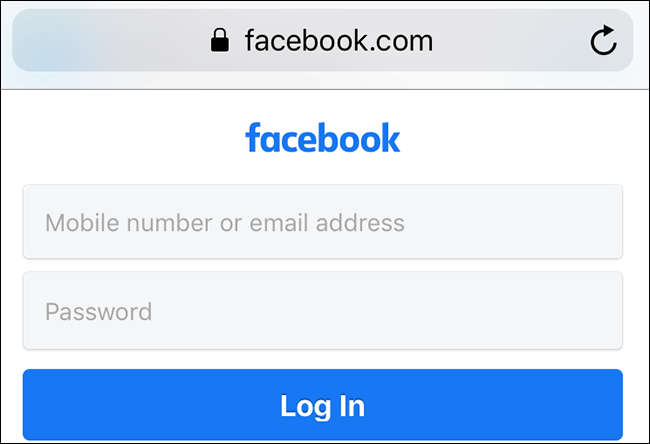
Berikut adalah langkah-langkah mudah untuk mematikan fitur putar otomatis video di Facebook pada perangkat Android:
- Buka Menu Pengaturan di Aplikasi Facebook
- Pertama-tama, buka aplikasi Facebook kamu, lalu tekan ikon tiga garis yang terletak di sudut kanan atas layar. Ini akan membuka menu utama Facebook, di mana kamu bisa mengakses berbagai pengaturan.
- Setelah itu, gulir ke bawah dan temukan opsi Pengaturan & Privasi. Ketuk opsi tersebut untuk membuka sub-menu, lalu pilih Pengaturan.
- Cari Menu Media dan Kontak
- Setelah masuk ke halaman pengaturan, kamu perlu mencari menu yang berkaitan dengan pengaturan media. Gulir ke bawah sampai kamu menemukan opsi Media dan Kontak, lalu klik opsi tersebut untuk melanjutkan ke langkah berikutnya.
- Pilih Opsi Putar Otomatis
- Di dalam menu Media dan Kontak, kamu akan menemukan beberapa opsi terkait pengaturan media, salah satunya adalah Putar Otomatis. Ketuk opsi ini untuk mengatur bagaimana video di Facebook diputar secara otomatis.
- Pilih Pengaturan Putar Video
- Setelah membuka opsi Putar Otomatis, kamu akan melihat tiga pilihan terkait cara video diputar di Facebook:
- Di Data Seluler dan Koneksi Wi-Fi: Video akan diputar otomatis di kedua jenis jaringan, baik ketika kamu menggunakan data seluler maupun Wi-Fi.
- Hanya di Koneksi Wi-Fi: Video hanya akan diputar otomatis ketika perangkat kamu terhubung ke Wi-Fi.
- Jangan Pernah Putar Video Otomatis: Ini adalah opsi yang akan menghentikan semua video dari diputar otomatis, baik saat menggunakan data seluler maupun Wi-Fi.
- Untuk mematikan fitur putar otomatis sepenuhnya, pilih opsi Jangan Pernah Putar Video Otomatis.
- Setelah membuka opsi Putar Otomatis, kamu akan melihat tiga pilihan terkait cara video diputar di Facebook:
- Selesai
- Setelah memilih opsi yang sesuai, kamu tidak perlu melakukan langkah tambahan lagi. Fitur auto-play video di Facebook kamu sudah berhasil dinonaktifkan, dan video di beranda Facebook tidak akan diputar secara otomatis lagi.
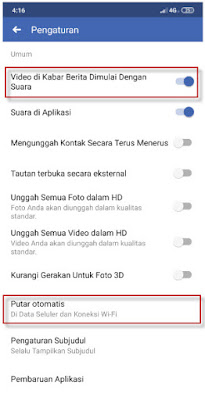
Dengan mengikuti langkah-langkah di atas, kamu sudah berhasil mematikan fitur putar video otomatis di Facebook Android. Sekarang, video hanya akan diputar jika kamu secara manual mengklik video tersebut.
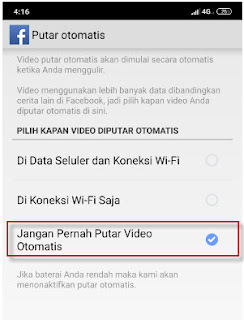
Ini tentu sangat membantu, terutama jika kamu sering menggunakan data seluler, karena streaming video biasanya memakan kuota yang cukup besar dibandingkan hanya sekadar melihat gambar atau teks.
Manfaat Mematikan Fitur Putar Otomatis Video
Ada beberapa manfaat yang bisa kamu dapatkan dengan mematikan fitur putar otomatis video di Facebook, di antaranya:
- Menghemat Kuota Data
- Salah satu alasan utama banyak orang mematikan fitur ini adalah untuk menghemat kuota internet. Menonton video secara online memerlukan data yang lebih besar dibandingkan dengan melihat gambar atau membaca teks. Dengan menonaktifkan putar otomatis, kamu bisa lebih mengontrol penggunaan kuota internet, karena video hanya akan diputar jika kamu menginginkannya.
- Menghindari Gangguan Suara Tak Diinginkan
- Ketika kamu berada di tempat umum atau di sekitar orang lain, mendadak mendengar suara dari video yang tidak diinginkan bisa membuat situasi menjadi canggung. Dengan mematikan fitur ini, kamu bisa menghindari suara-suara yang mungkin tidak pantas didengar oleh orang-orang di sekitar.
- Mengurangi Konsumsi Baterai
- Pemutaran video otomatis tidak hanya mempengaruhi penggunaan data, tetapi juga menguras daya baterai perangkat kamu. Dengan menonaktifkan fitur ini, kamu bisa membantu menghemat baterai perangkat Android kamu.
- Mempercepat Kinerja Aplikasi
- Pemutaran video secara otomatis bisa memperlambat kinerja aplikasi, terutama jika jaringan internet yang kamu gunakan kurang stabil. Dengan mematikan fitur ini, aplikasi Facebook mungkin akan berjalan lebih cepat dan lancar.
Opsi Alternatif: Mengatur Putar Otomatis Hanya di Koneksi Wi-Fi
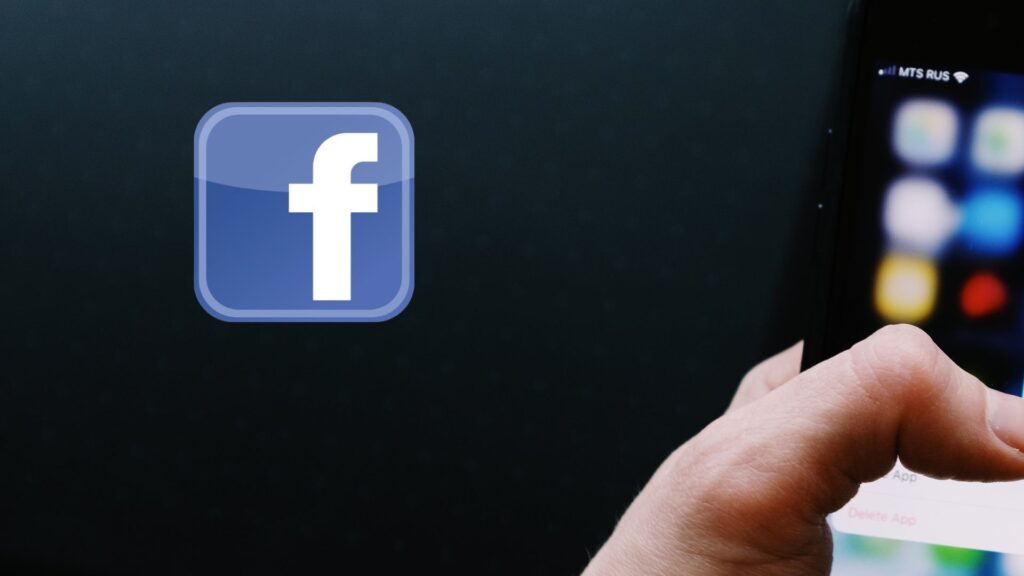
Jika kamu merasa mematikan sepenuhnya fitur putar otomatis terlalu ekstrem, kamu bisa memilih opsi menengah yaitu mengizinkan video hanya diputar otomatis ketika perangkat kamu terhubung ke Wi-Fi. Dengan cara ini, kamu tetap bisa menghemat kuota data seluler, namun tetap menikmati kemudahan menonton video ketika berada di jaringan Wi-Fi tanpa harus menekan video secara manual.
Untuk memilih opsi ini, cukup ikuti langkah-langkah di atas hingga langkah ke-4, lalu pilih opsi Hanya di Koneksi Wi-Fi. Dengan pengaturan ini, video akan tetap diputar otomatis, namun hanya saat kamu terhubung ke Wi-Fi.
Dengan mengikuti panduan di atas, kamu bisa lebih leluasa menggunakan Facebook tanpa gangguan dan lebih hemat dalam penggunaan data internet.
Terus pantau situs ini untuk info dan tips lainnya. Salam semangat!
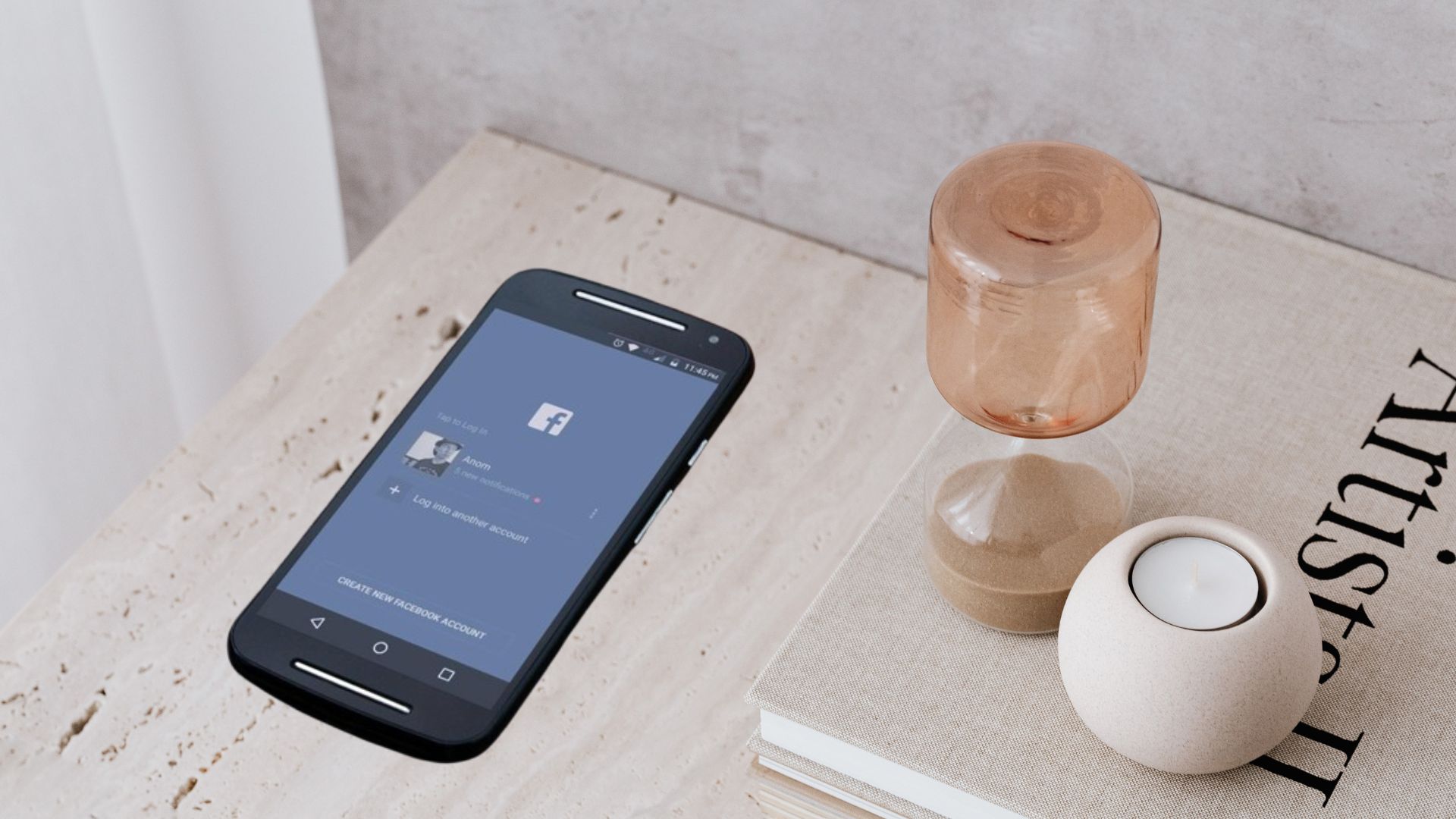
Leave a Reply